Hostwinds Tutoriais
Resultados da busca por:
Índice
Navegador S3 e alternativas (backups em nuvem)
Tag: Backups
Se você estiver usando o armazenamento baseado em nuvem, é importante saber como acessar os dados.Este guia o levará a usar o navegador S3 e outros serviços semelhantes para acessar seu armazenamento em nuvem.
O que é um navegador S3
O navegador S3 é um navegador de armazenamento em nuvem. Ele permite que você acesse seus arquivos armazenados na nuvem usando uma chave de API. No Hostwinds, oferecemos 3 locais diferentes para armazenar os backups. Os locais que oferecemos são Dallas, Seattle e Amsterdã. Existe uma chave de API separada para cada um desses locais para que você possa se conectar ao seu armazenamento em nuvem.
Onde encontrar a chave API
Para encontrar essas teclas de API, você precisa fazer login no Armazenamento de objeto do portal de controle de nuvem seção. Em seguida, clique em Informações de API de objeto para obter a chave de acesso e a chave secreta para o seu sever. Você encontraria as informações nesta página para acessar seu armazenamento através do navegador S3.
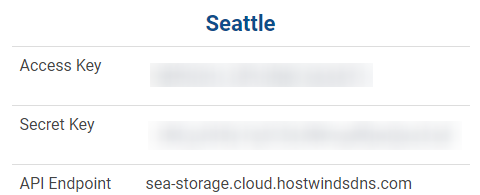
Informações necessárias para se conectar ao Cloud Storage
Navegador da Amazon S3.
A maneira mais comum e provavelmente mais conhecida de se conectar ao seu armazenamento em nuvem seria o navegador S3. Isso pode ser encontrado pesquisando o Google por S3 Browser e baixando e instalando isso em seu computador.
Para se conectar ao armazenamento em nuvem no navegador S3, você precisa adicionar uma nova conta.
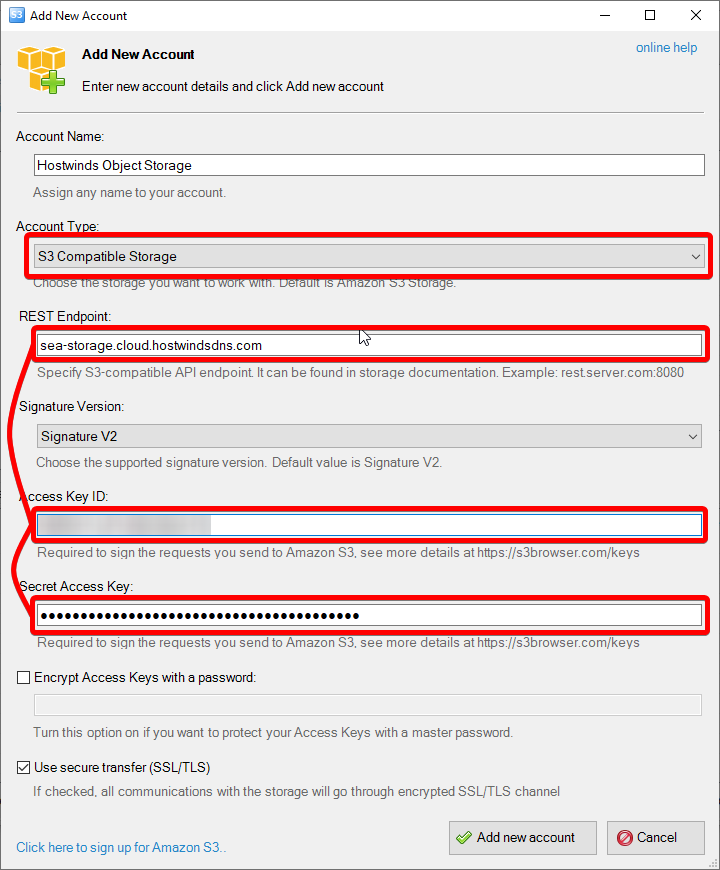
Amazon S3 Browser Adicionar Nova Conexão S3
Quatro coisas precisariam ser definidas. Para o Hostwinds, você precisaria definir o tipo de conta para o armazenamento compatível S3. Esta é a única configuração padrão que você precisaria mudar para fazer a conta.
Adicione o endpoint API para o nome do servidor, a chave de acesso e a chave secreta. Você pode obtê-los de cima enquanto estiver no portal de controle de nuvem.
Em seguida, adicione a conta. Agora você deve se conectar ao seu armazenamento em nuvem para baixar ou fazer upload de arquivos para ele.
Cyberduck
Outro aplicativo que você pode usar e que pode parecer familiar seria Cyberduck. É outra maneira comum de se conectar ao seu armazenamento em nuvem e também oferece muitas outras conexões disponíveis, como FTP, SFTP, Google Drive e muito mais.
Para se conectar ao armazenamento em nuvem, crie uma nova conexão e selecione a Amazon S3 para a opção. Como uma nota, nosso armazenamento não é o armazenamento Amazon S3 Mas está conectado a isso da mesma forma.
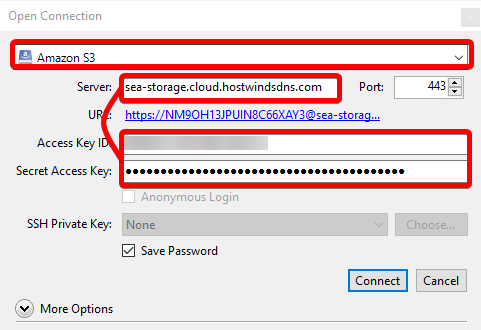
CyberDuck Adicionar Nova Conexão S3
Adicione o servidor, a tecla Access e a tecla de acesso secreto para criar a nova conexão e clique em Conectar. Isso deve conectá-lo ao armazenamento de objetos no Hostwinds.
DragonDisk
Outra opção para acessar os arquivos do seu Cloud Storage seria DragonDisk. Você pode adicionar seu Cloud Storage como uma nova conta na opção Arquivo.
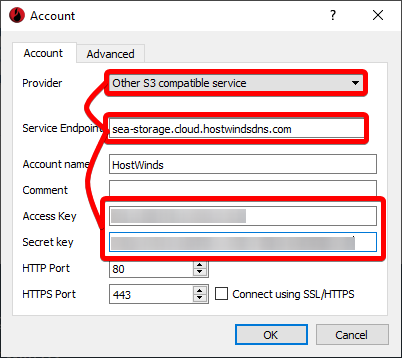
DragonDisk Adicionar Nova Conexão S3
Você pode adicionar armazenamento em nuvem ao argnondisk alterando o provedor para outro serviço compatível S3. Em seguida, adicione no ponto final, tecla de acesso e chave secreta. Você também pode adicionar qualquer outra informação que gostaria também, depois clique em Ok.
Em seguida, para acessar seus dados do armazenamento em nuvem, altere a lista de raiz para baixo para o armazenamento do seu hostwinds.
NetDrive
NetDrive Faça um pouco mais de configuração para trabalhar corretamente e seria um software pago para instalar. Isso exige que você tenha uma conta e uma licença para executar o software. Existe uma versão de teste para testá-lo primeiro para ver se você gosta.
Uma coisa adicional que é muito boa sobre este aplicativo é que ele integrará o armazenamento adicional ao seu explorador ou equivalente a outro sistema operacional.
É uma aplicação direta e é configurada a mesma. Usando o tipo de armazenamento S3 e clique em Conectar.
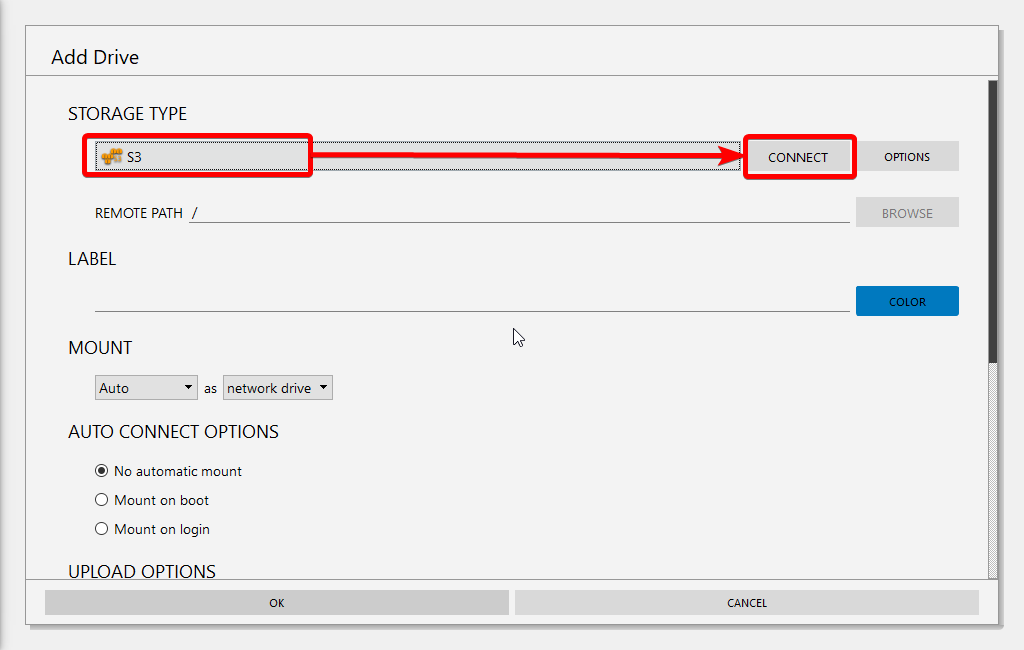
NetDrive Adicionar Nova Conexão S3
Em seguida, insira o servidor, a tecla Access e a chave secreta para acessar seu armazenamento do portal de controle de nuvem. Em seguida, termine, você não deve precisar configurar muito mais, mas se você tiver mais preferências.

Insira as informações da API
Depois de terminar, clique no botão Conectar. Depois que isso estiver concluído, você deve acessar seu armazenamento em nuvem do seu arquivo Explorer no seu computador.
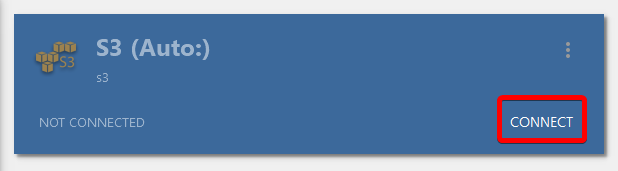
NetDrive Connect to Storage
WinSCP
Você também pode usar WinSCP. O que permite que você se conecte ao seu Cloud Storage também. Depois de instalá-lo, você será solicitado a adicionar uma nova conexão.
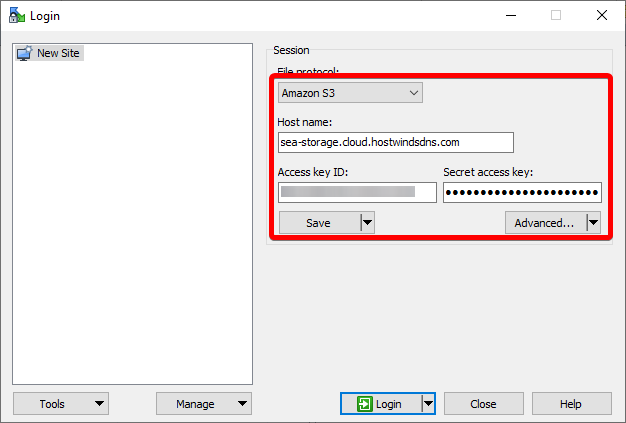
WinSCP Adicionar Nova Conexão S3
Defina o tipo de conexão para Amazon S3.Em seguida, adicione o nome do nome do host / API, chave de acesso e chave secreta.Uma vez adicionado, você pode efetuar login e acessar seu armazenamento em nuvem.
E muitos mais!
Muitas opções estão disponíveis para se conectar ao armazenamento compatível S3 do seu servidor. Alguns desses programas oferecem outros recursos, como FTP, Google Drive, uma unidade e muitas outras opções de conexão. Alguns podem ter outros recursos que eles adicionam também. Então, para escolher o navegador S3 direito é que você depende do que você gostaria de usá-lo.
As opções acima devem dar uma boa variação que funcionará em várias situações, mas pode não ser a melhor.Portanto, não tenha medo de tentar outros navegadores S3 e dar-lhes uma chance.Tudo o que você precisa se conectar seria a opção de usar armazenamento S3, ponto final / nome do host, a chave de acesso e a chave secreta.
Escrito por Gregory Gilbert / dezembro 24, 2019
